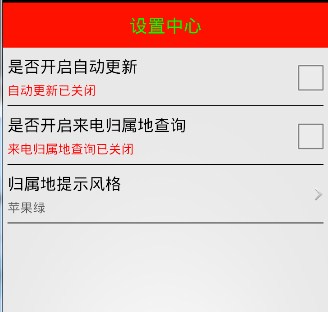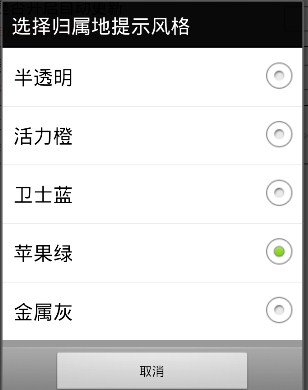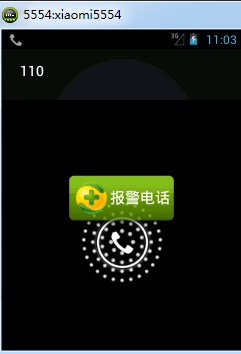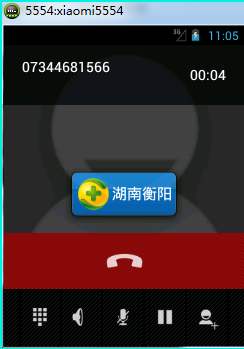自定义Toast的风格-归属地显示的风格-查看金山卫士
结果:
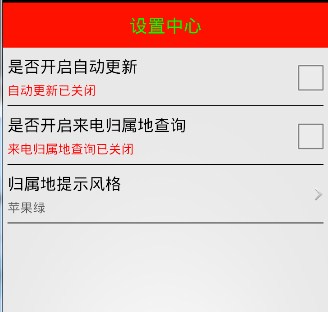
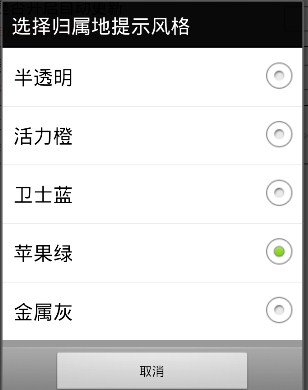
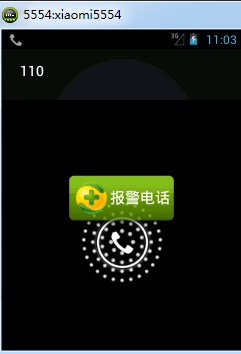
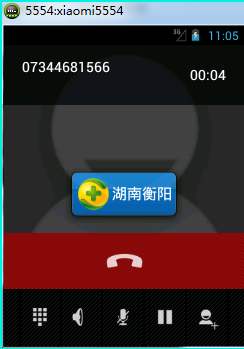
| 1、首先自定义组合控件-用来选择归属地提示框的风格 2、然后在SettingActivity中应用该组件控件,用来弹出一个对话框来选择风格 3、然后保存选择的风格到SharedPreferences 4、在ShowAddressService中根据保存在SharedPreferences中的值,来加载不同的提示框样式 |
| 核心代码: a) toast_view_layout.xml <?xml version="1.0" encoding="utf-8"?>
<!-- 19、自定义的Toast提示框-组合控件布局文件 -->
<RelativeLayout xmlns:android="http://schemas.android.com/apk/res/android"
android:layout_width="match_parent"
android:layout_height="65dp"
android:background="@drawable/toast_hint_dialog_status_selector" >
<TextView
android:id="@+id/tv_toast_setting_title"
android:layout_width="wrap_content"
android:layout_height="wrap_content"
android:layout_marginLeft="5dip"
android:layout_marginTop="8dip"
android:textColor="#ff000000"
android:textSize="18sp" />
<TextView
android:id="@+id/tv_toast_setting_description"
android:layout_width="wrap_content"
android:layout_height="wrap_content"
android:layout_below="@id/tv_toast_setting_title"
android:layout_marginLeft="5dip"
android:layout_marginTop="5dip"
android:textColor="#99000000"
android:textSize="14sp" />
<ImageView
android:src="@drawable/toast_arraws_disable"
android:layout_width="wrap_content"
android:layout_height="wrap_content"
android:layout_alignParentRight="true"
android:layout_centerVertical="true"
android:layout_marginRight="5dip"
android:clickable="false"
android:contentDescription="@string/tost_arraws_hint"
android:focusable="false" />
<View
android:layout_width="match_parent"
android:layout_height="1dp"
android:layout_alignParentBottom="true"
android:layout_marginLeft="5dip"
android:layout_marginRight="5dip"
android:background="#000000" />
</RelativeLayout>b) ToastView.java |